1.在Windows系统下安装git.exe
安装包如下,
链接:https://pan.baidu.com/s/1ZUQhKK3IFaTifW-9q90TDg
提取码:0927
安装完成后,查看windows下是否安装成功:
#Win+R 输入cmd打开终端
#查看系统安装的git版本
#git version
#查看git的安装路径
#where git结果如下:
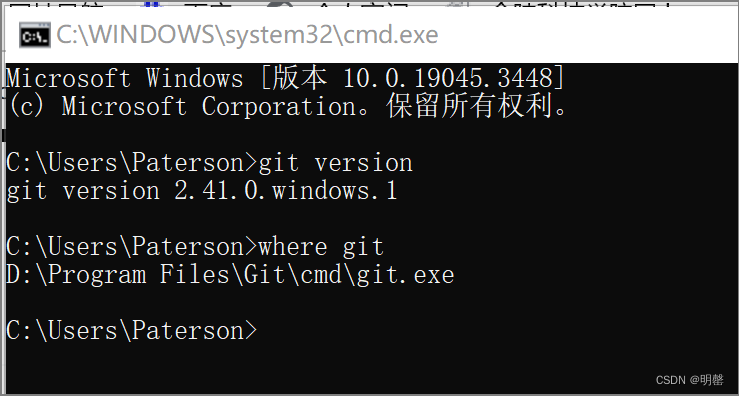
2.使git显示中文
·第一步 找到你安装的[Git Base]图标,右击,选择【tortoiseGit】 -->【设置】
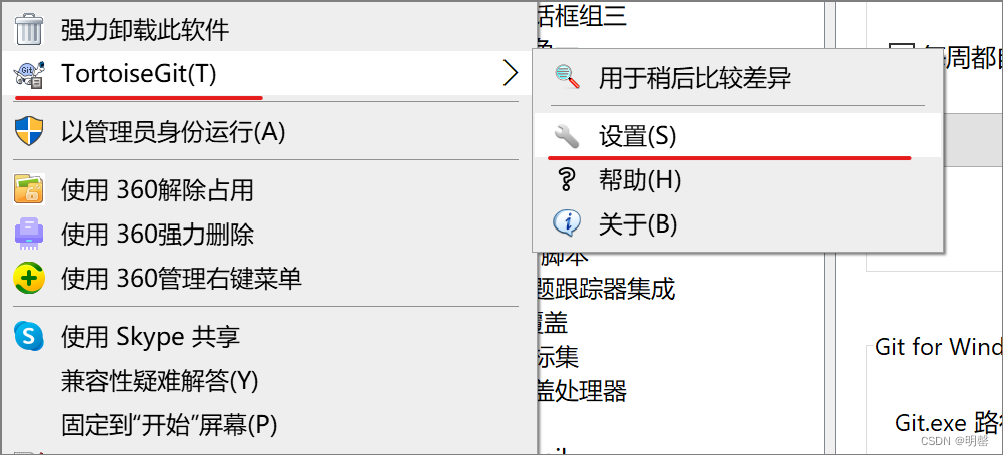
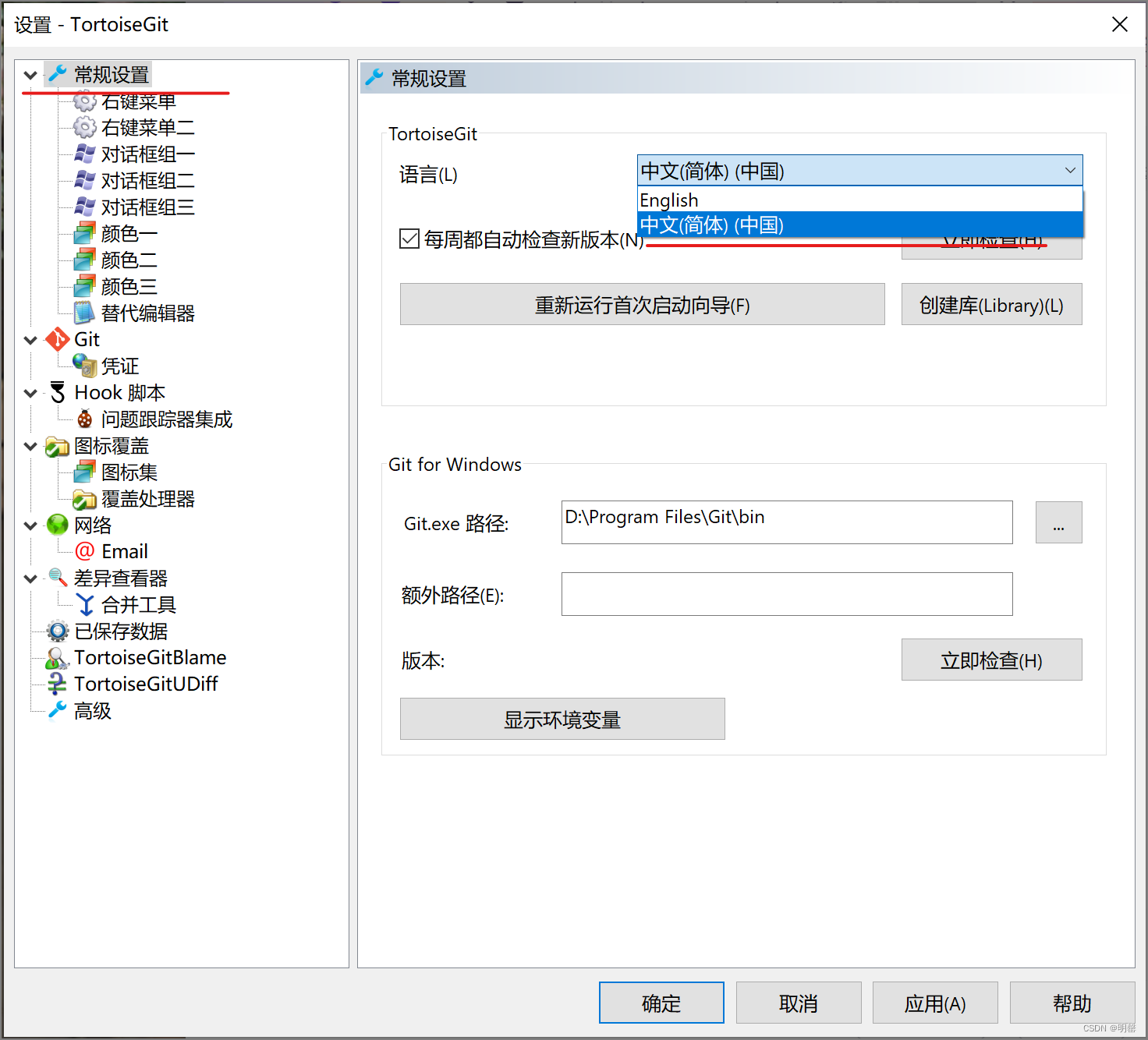
·第二步 双击【GIT BASE】图标,打开GIT;右击,选择【options】
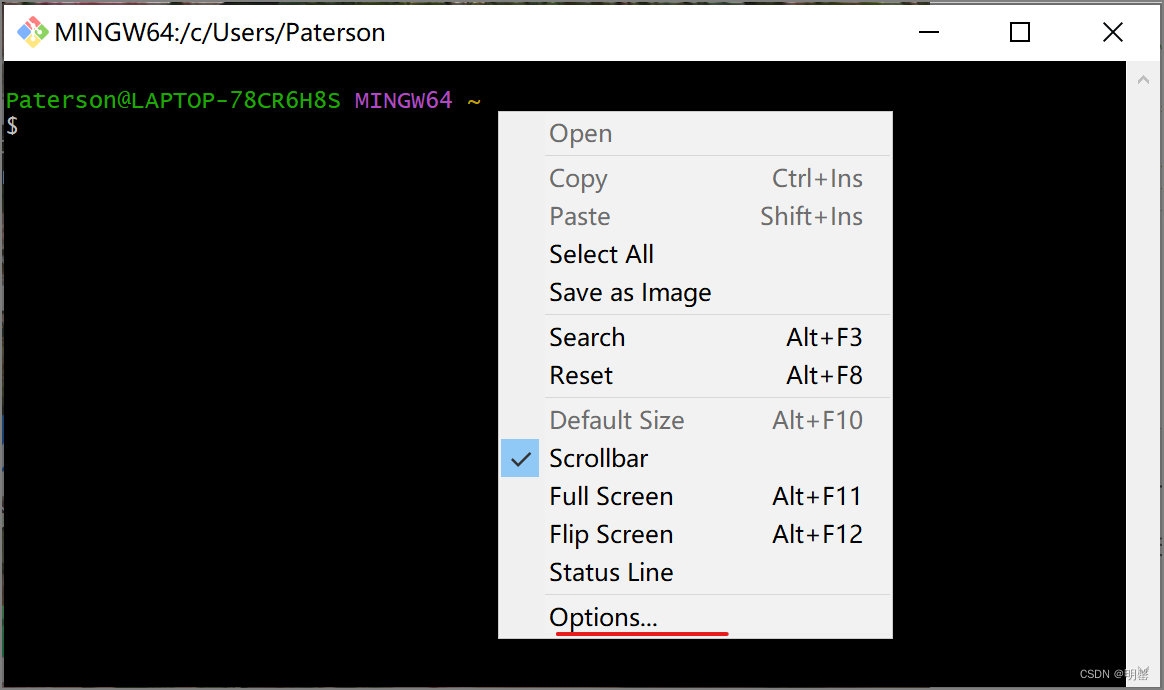
进入【options】界面,选择【Window】,在右侧UI language下的下拉框中,选择【zh_CN】
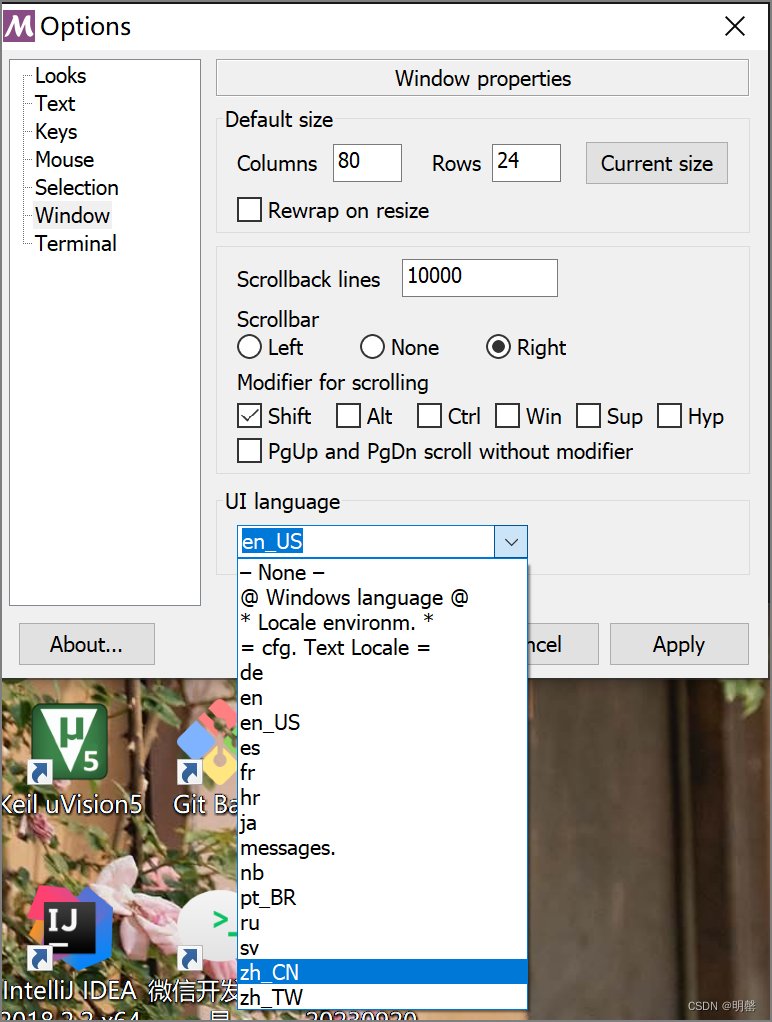
3.到Gitee - 企业级 DevOps 研发效能平台,找到你所创建的仓库,在点击【克隆/下载】-->【HTTP】-->【复制】
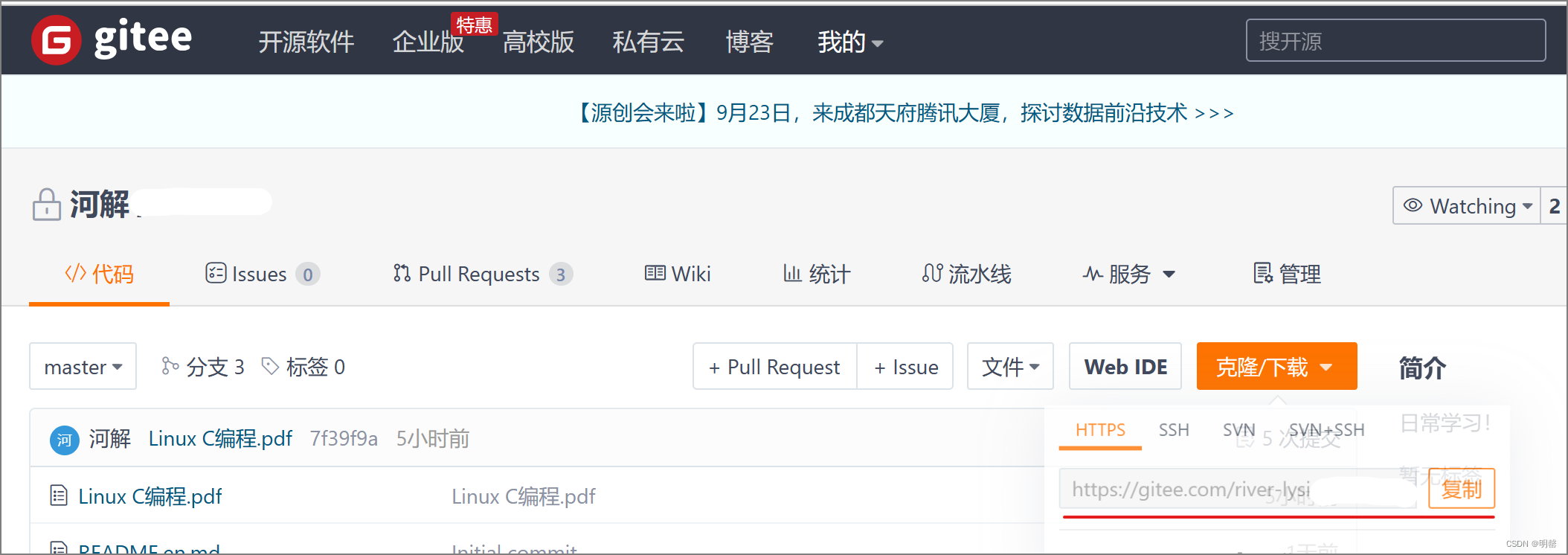
4.在windows下连接远程仓库
在window下建立自己的,本地仓库,如我的本地仓库为 【LocalStorehouse】,,进入该目录下,右击,选择【git克隆】
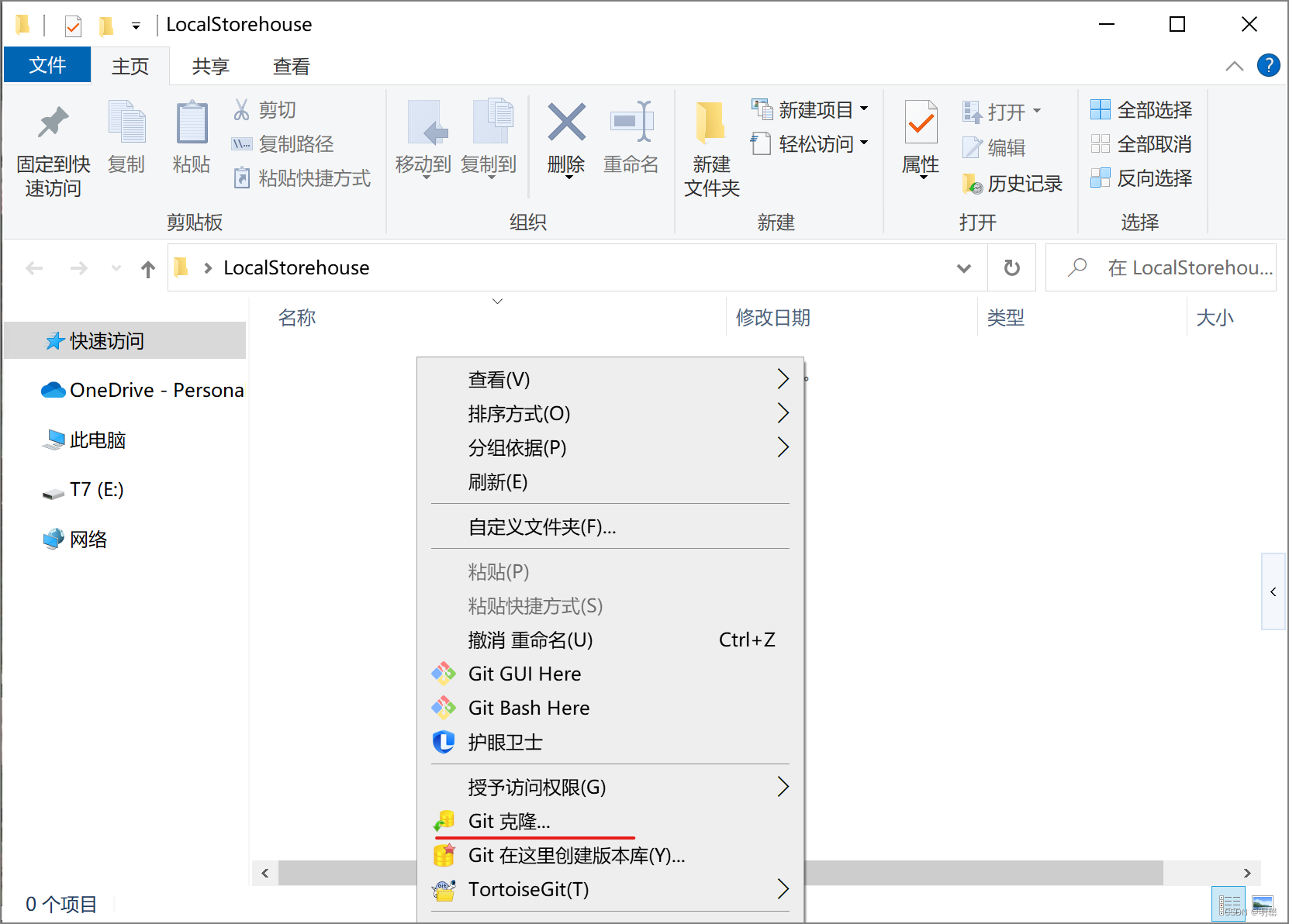
打开如下界面,系统自动填写 URL和目录 内容,点击【确认】即可。
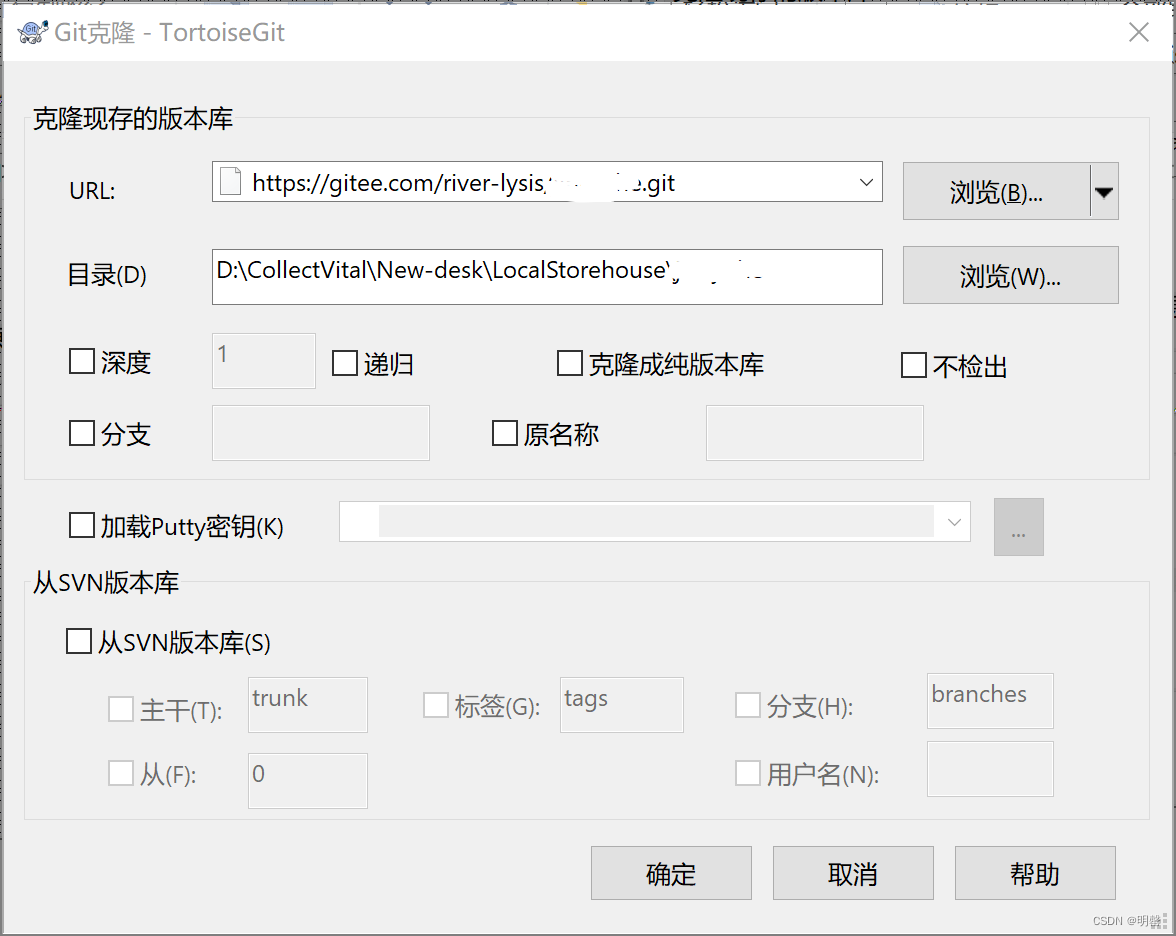
【确认】后,出现进度内容,并在本地仓库LocalStorehouse中出现,你的远程仓库文件夹,如Jin***。后,点击【关闭】即可。
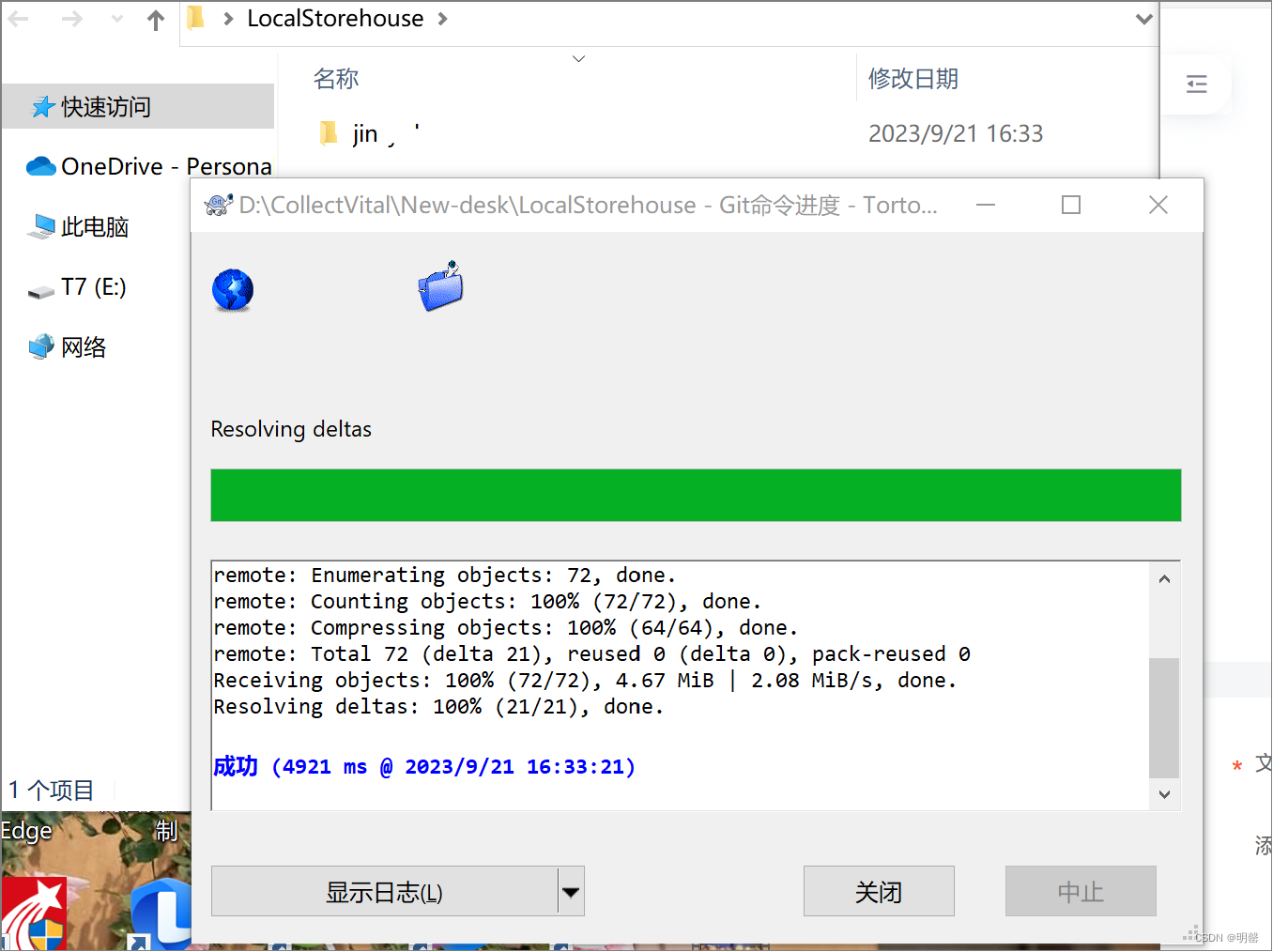
5.通过本地仓库推送文件到远程仓库
(1)Jin***文件夹内,新建或添加一文件【测试推送。txt】,右击空白处,选择【Git提交(C)-->master】
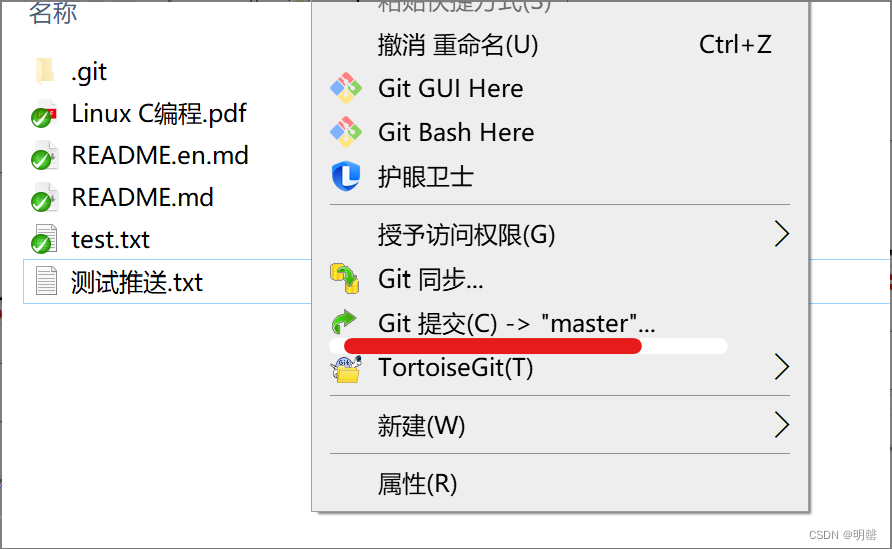
(2)进入如下界面内,首先 填写“日志信息”,在【变更列表】处,“√”要推送的文件。点击提交,即可。
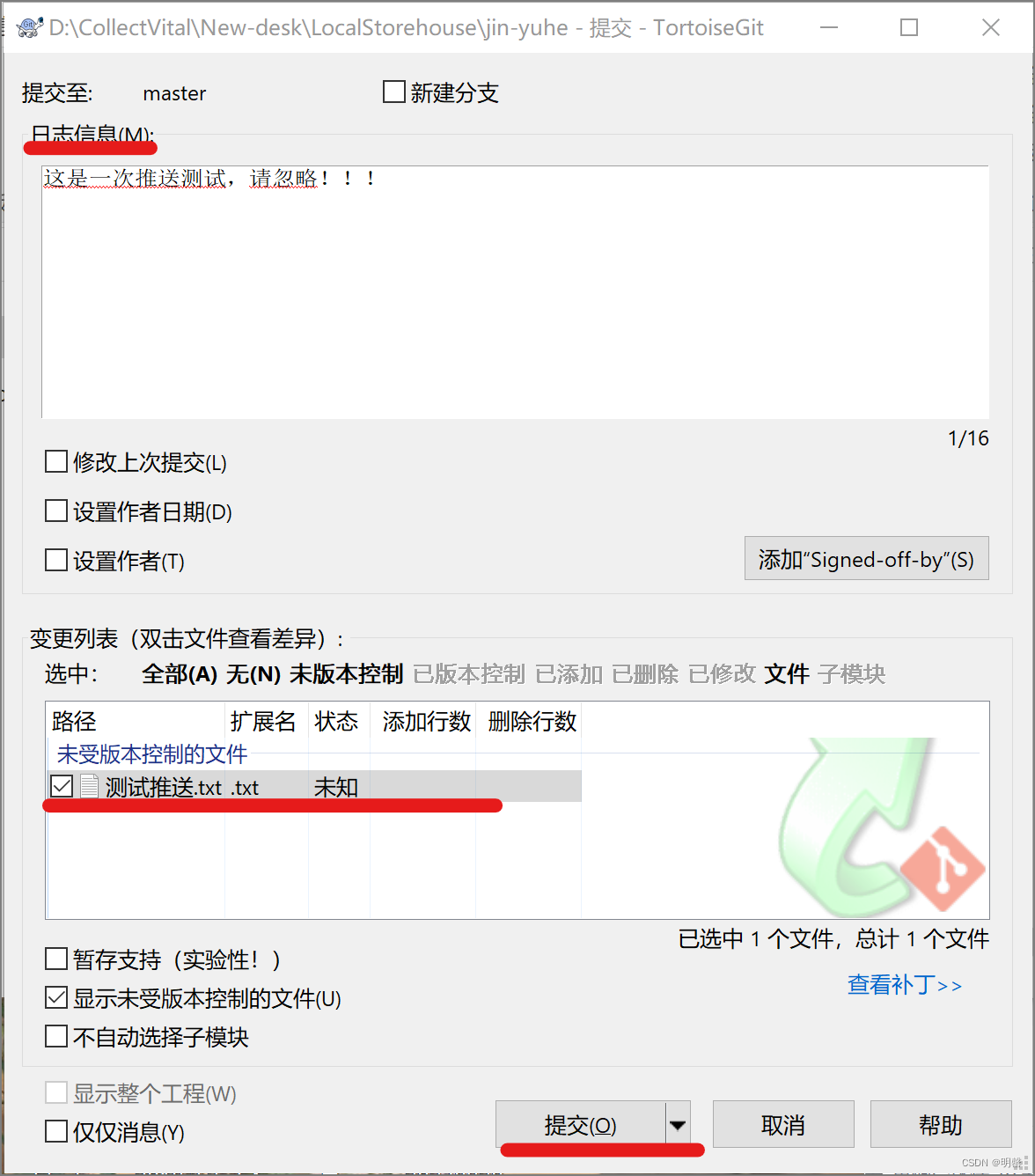
(3)点击【推送】,
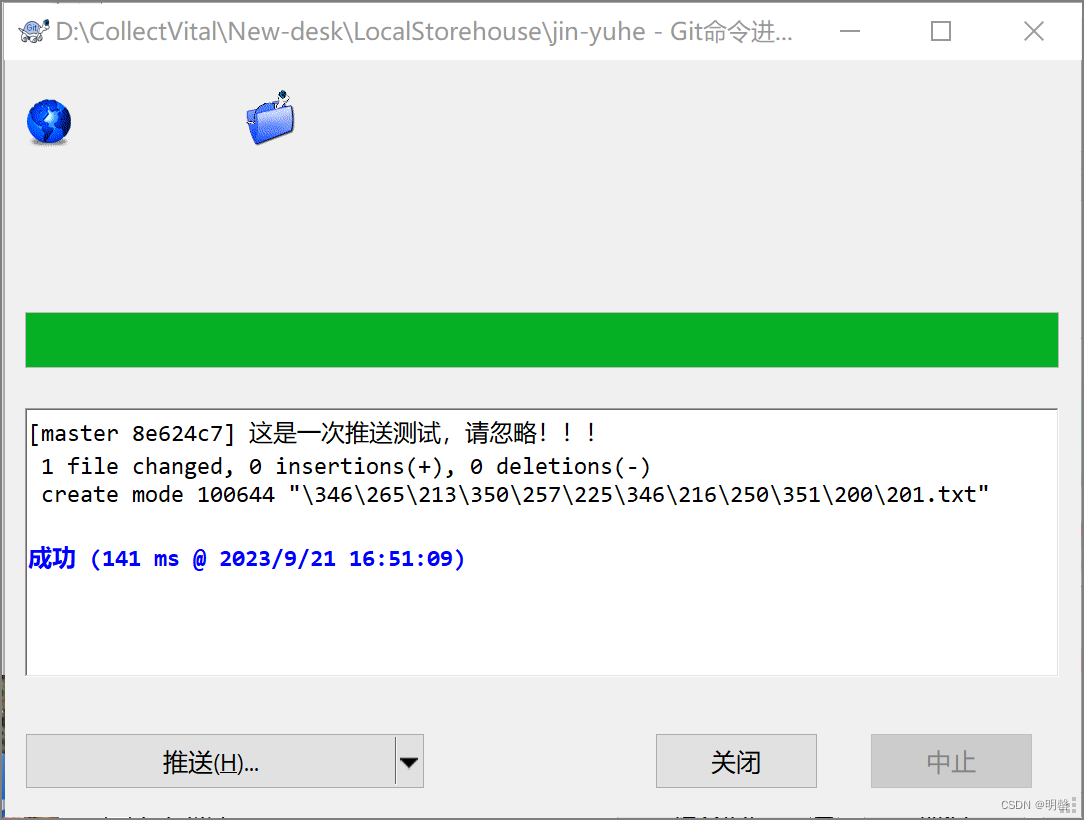
(4)在【目标】中的【URL】处,粘贴之前克隆的 HTTP地址;点击【确认】,即可上传成功。
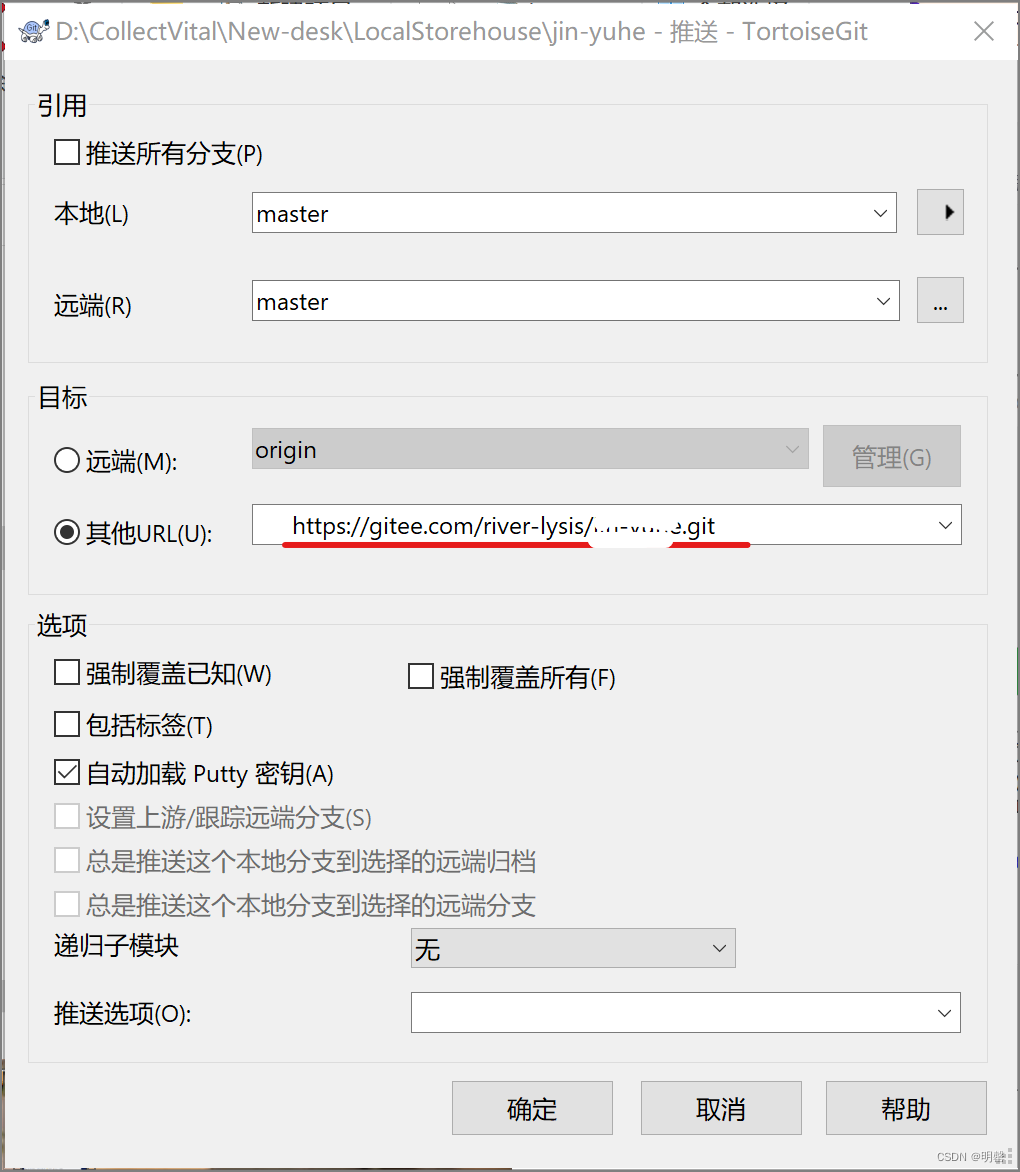
同时,在(2)步时,可以选择【提交并推送】,直接进入(4)界面。
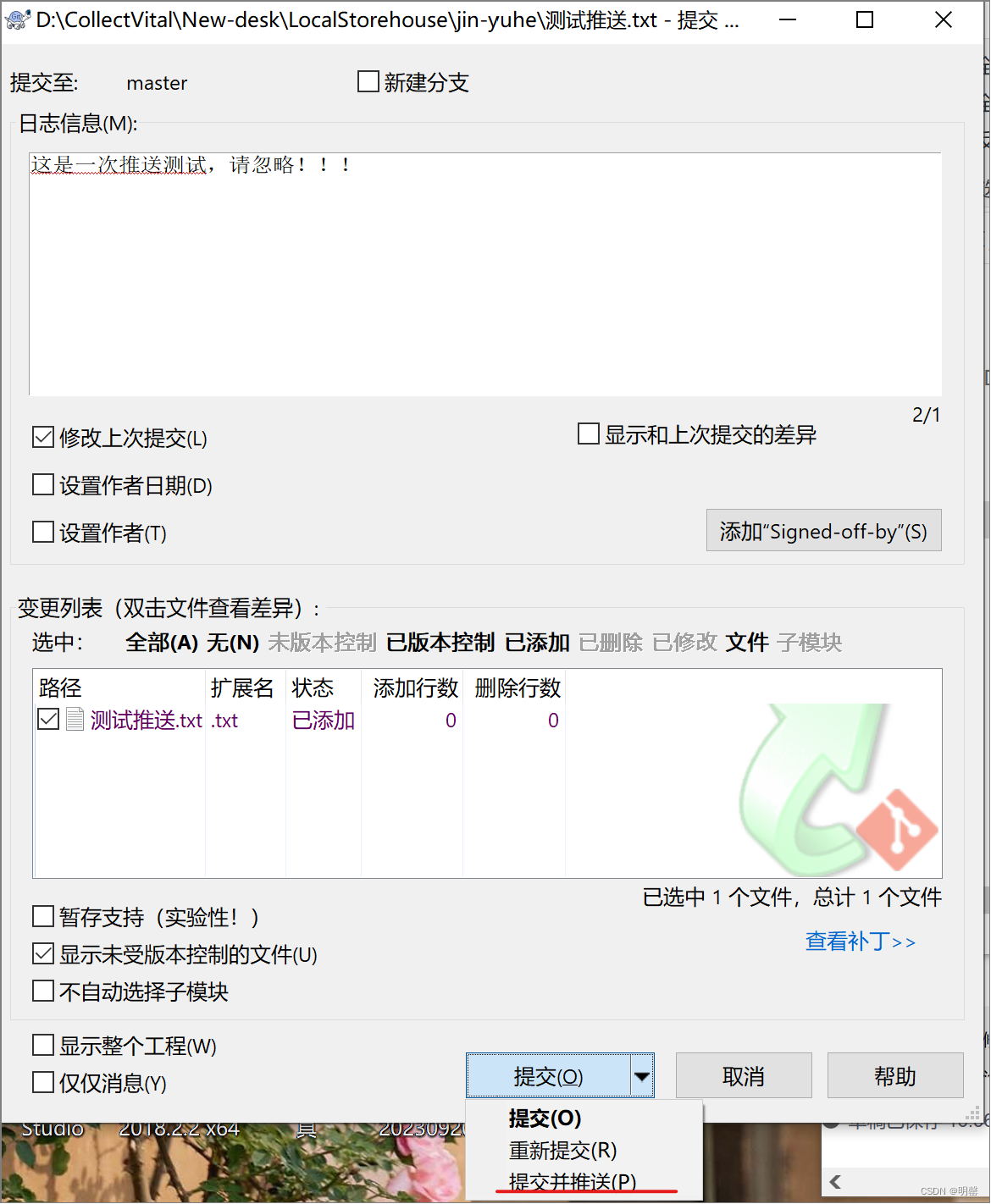





 本文详细介绍了在Windows系统中安装git.exe、设置中文显示、连接远程仓库、以及如何通过本地仓库推送文件到Gitee的步骤,包括查看版本、设置选项、克隆和提交操作。
本文详细介绍了在Windows系统中安装git.exe、设置中文显示、连接远程仓库、以及如何通过本地仓库推送文件到Gitee的步骤,包括查看版本、设置选项、克隆和提交操作。
















 1091
1091

 被折叠的 条评论
为什么被折叠?
被折叠的 条评论
为什么被折叠?








